Turinys
Paprastai saugome "Excel" apsaugai. Kai apsaugome lapą, kai kurios funkcijos tampa neaktyvios, pavyzdžiui, redagavimas, formatavimas, įterpimas ir t. t. Jei norime įjungti bet kurią iš šių funkcijų, turime atrakinti "Excel" Šiame straipsnyje aptarsime, kaip atrakinti "Excel" jų redagavimo lapą.
Atsisiųsti praktikos sąsiuvinį
Atsisiųskite šį pratybų sąsiuvinį, kad galėtumėte atlikti pratimus skaitydami šį straipsnį. Šis pratybų sąsiuvinis apsaugotas slaptažodžiu, o slaptažodis yra 12345 .
Atlaisvinti darbalapį redagavimui.xlsxSlaptažodžiu apsaugoto "Excel" lapo atrakinimo ir redagavimo žingsniai
Šiame skyriuje parodysime, kaip atrakinti saugomą Excel Shee Kai darbalapis veikia apsaugotu režimu, matysime Apsaugos panaikinimas mygtukas rodomas Peržiūrėkite skirtukas.
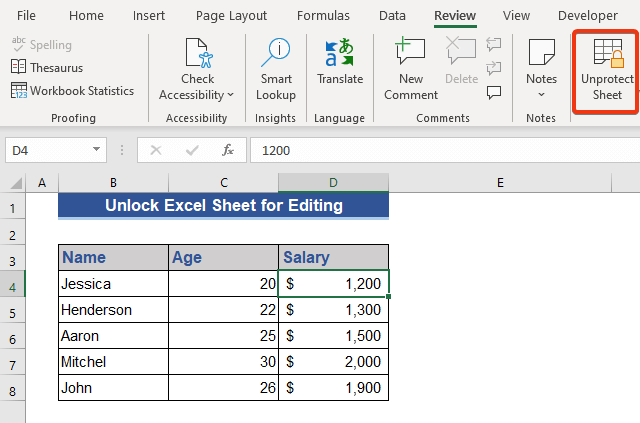
Be to, jei norime ką nors redaguoti ar įterpti į apsaugotą lapą, pasirodys apšvietimo langas.

Čia parodysime, kaip atrakinti slaptažodžiu apsaugotą "Excel" lapą. slaptažodžiu apsaugotą lapą, turime žinoti slaptažodį, kad jį atrakintume. Atlikite toliau nurodytus veiksmus.
Žingsniai:
- Eikite į Peržiūrėkite skirtukas.
- Tada spustelėkite Apsaugos panaikinimas parinktį iš Apsaugoti grupė.
- Dabar bus rodomas langas slaptažodžiui įvesti. Įrašome slaptažodį į langelį ir paspaudžiame GERAI .
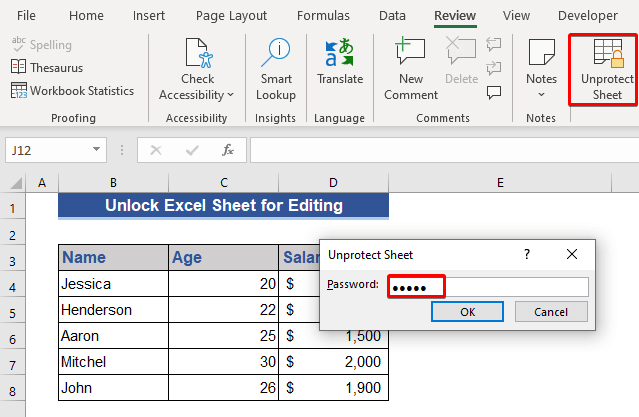
- Šia galimybe taip pat galime pasinaudoti iš Lapo pavadinimas .
- Paspauskite dešinįjį pelės klavišą ir gaukite Apsaugos panaikinimas parinktį iš Kontekstinis meniu .
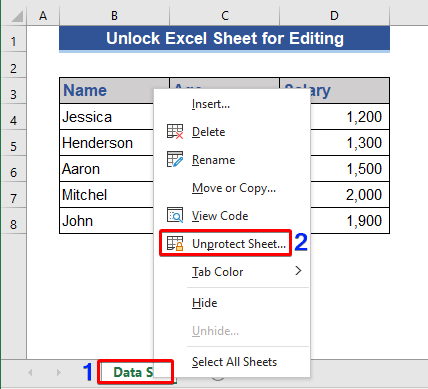
Klaviatūros spartusis klavišas apsauginis lakštas yra: Alt+H+O+P
Yra dar viena atrakinimo galimybė. Pasirinkite Formatas parinktį iš Ląstelės grupė Pagrindinis skirtukas.
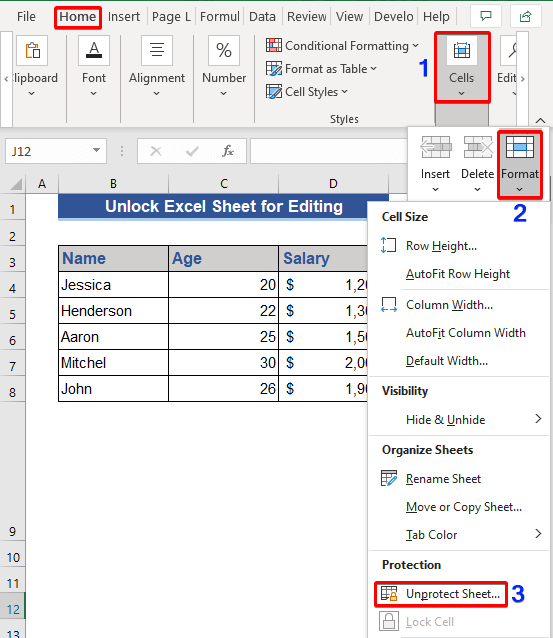
Skaityti daugiau: Kaip įgalinti redagavimą "Excel" programoje (5 paprasti būdai)
Daugiau būdų įjungti "Excel" lapą redagavimui
Kartais pasitaiko, kad "Excel" lapas nėra užrakintas, bet vis tiek negalite nieko jame redaguoti. Šiame skyriuje aptarsime galimą sprendimą ir tokių problemų priežastis.
1. Sukurkite bendrinamo "Excel" failo kopiją arba palaukite, kol dabartinis redaktorius jį uždarys
Kartais nutinka taip, kad dalijamės "Excel" failą su kitais žmonėmis. Dabar, jei kuris nors iš jų atidarys bendrinamą failą, kiti naudotojai pamatys įspėjimą, kad failas yra užrakintas, kad jį galėtų redaguoti kiti naudotojai. "Excel" failą, esantį Tik skaityti skirtas režimas, jie negali redaguoti to "Excel" lapas.
Tokiu atveju kiti naudotojai gali pasidaryti to failo kopiją ir redaguoti lapus arba jie turi laukti, kol dabartinis naudotojas uždarys failą. "Excel" failas.
2. Uždaryti Fone veikianti "Microsoft Excel" programa
Kartais pasitaiko, kad negalime redaguoti lapų, kai "Excel" lape nėra bendrinamojo režimo arba šiuo metu tuo failu nesinaudoja joks naudotojas. "Microsoft Office arba "Excel" programa veikia fone. Tokiu atveju turime uždaryti Biuras arba "Excel" failą iš užduočių tvarkyklės. Po to galėsime redaguoti norimą darbalapį.
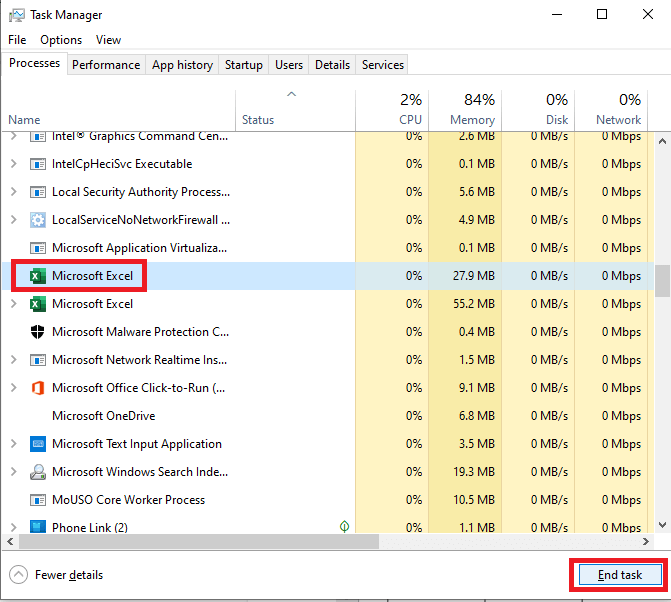
Skaityti daugiau: Kaip įjungti redagavimą "Excel" apsaugotame rodinyje (5 metodai)
Panašūs skaitiniai
- Negalima redaguoti "Excel" failo apsaugotame rodinyje (3 priežastys ir sprendimai)
- Kaip redaguoti vardų laukelį "Excel" (redaguoti, keisti diapazoną ir ištrinti)
- 7 sprendimai dėl pilkos spalvos redagavimo nuorodų arba šaltinio keitimo parinkties "Excel" programoje
- Pivot lentelės redagavimas programoje "Excel" (5 metodai)
- Kaip redaguoti apibrėžtus pavadinimus "Excel" programoje (žingsnis po žingsnio gairės)
3. Ignoruokite žymą "Pažymėta kaip galutinė" ir vis tiek redaguokite
Jei autorius nerekomenduoja redaguoti sąsiuvinio naudojant Pažymėti kaip galutinį funkciją, vis tiek galite redaguoti failą. Tiesiog atidarykite "Excel" failą ir spustelėkite Redaguoti Bet kokiu atveju Dabar galite redaguoti savo "Excel" failą, kaip jums reikia...
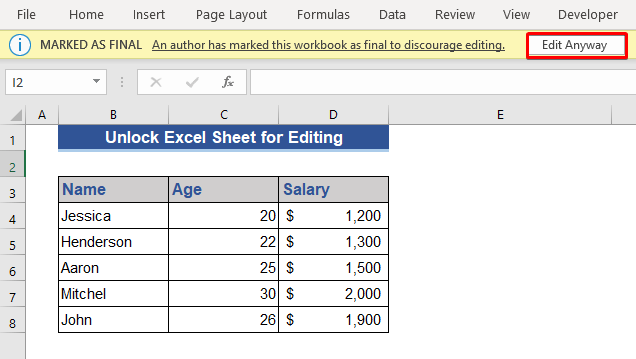
Skaityti daugiau: Kaip redaguoti ląstelę "Excel" programoje (4 paprasti metodai)
4. Duomenų kopijavimas iš apsaugoto lapo į kitą redagavimui
Jei darbalapis yra apsaugotas , vis tiek galėsite jį matyti apsaugotu režimu. Nukopijuosime informaciją į kitą lapą ir galėsime redaguoti duomenis.
Žingsniai:
- Pirmiausia pasirinkite visą duomenų rinkinį. Tada nukopijuokite duomenis iš Duomenų rinkinys lapą paspausdami Ctrl+C .
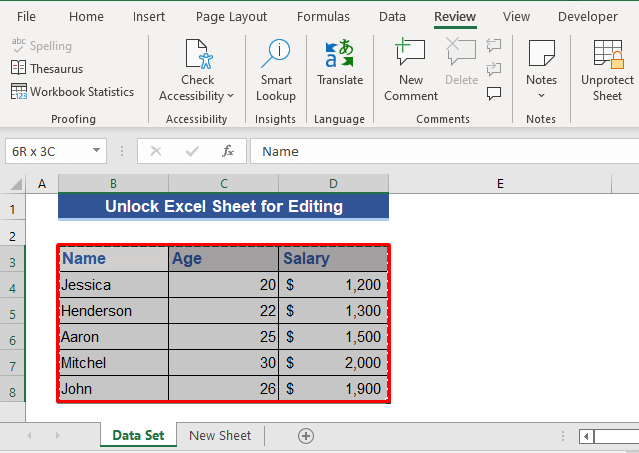
- Tada eikite į Ląstelė B1 iš Naujas lapas .
- Paspauskite Ctrl+V įklijuoti duomenis.
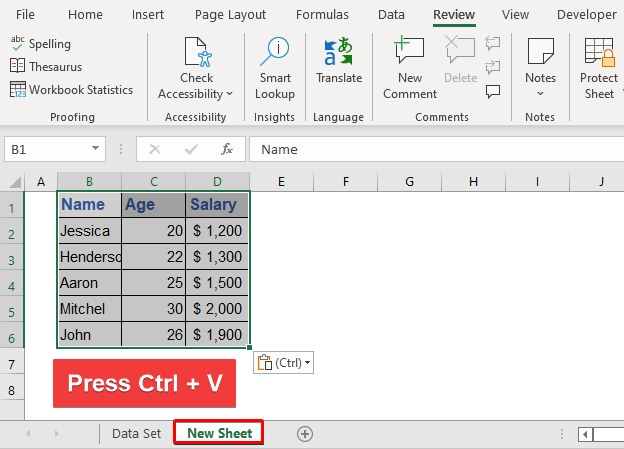
Dabar galime redaguoti duomenis iš Naujas lapas .
Skaitykite daugiau: Kaip redaguoti ląstelę "Excel" vienu paspaudimu (3 paprasti metodai)
Išvada
Šiame straipsnyje paaiškinome, kaip atrakinti apsaugotą "Excel" Tikiuosi, kad tai patenkins jūsų poreikius. Prašome pažvelgti į mūsų svetainę Exceldemy.com ir pateikite savo pasiūlymus komentarų lauke.

